Setelah membahas mengenai penataan meja dengan menggunakan Odoo POS atau Odoo Point of Sales maka kita akan melanjutkan dengan menjalankan POS restoran pada pada Odoo ERP.
Menjalankan POS Restoran pada Odoo ERP adalah seperti penjelasan-penjelasan berikut ini
- Menerima pesanan dari meja Couch1
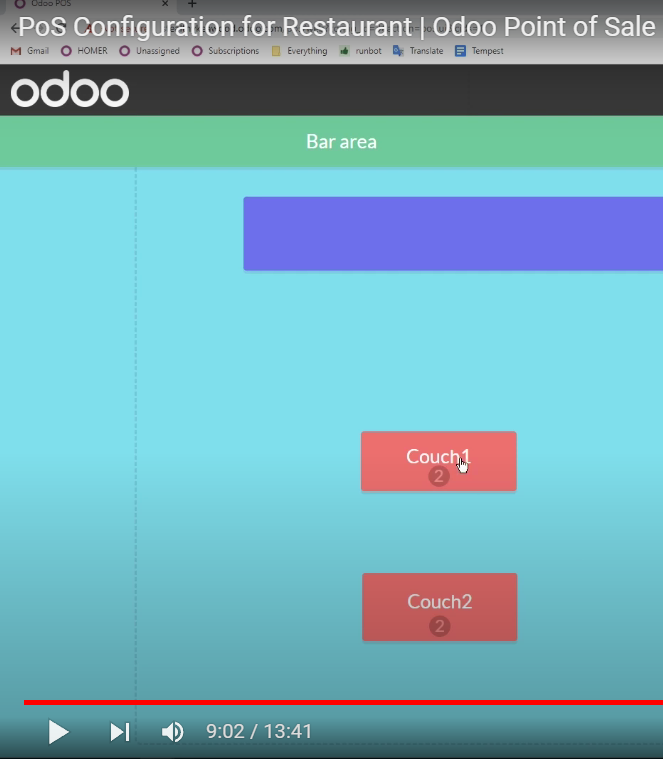
Kita kemudian mengklik meja yang akan memesan makanan dan minuman seperti pada gambar di atas.

- Memasukkan pesanan minuman
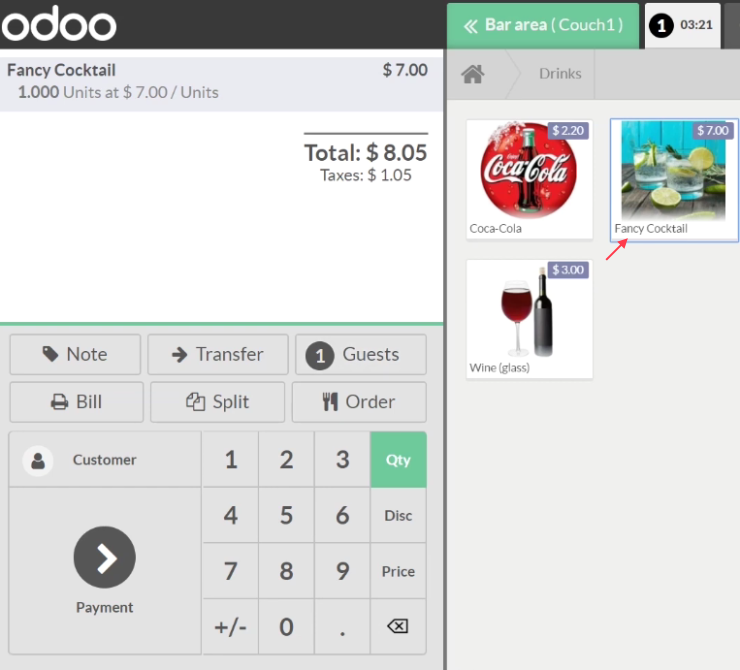
Kita kemudian memasukkan pesanan makanan dan minuman melalui aplikasi Pos restoran ini.

- Memasukkan informasi jumlah tamu pada meja tersebut
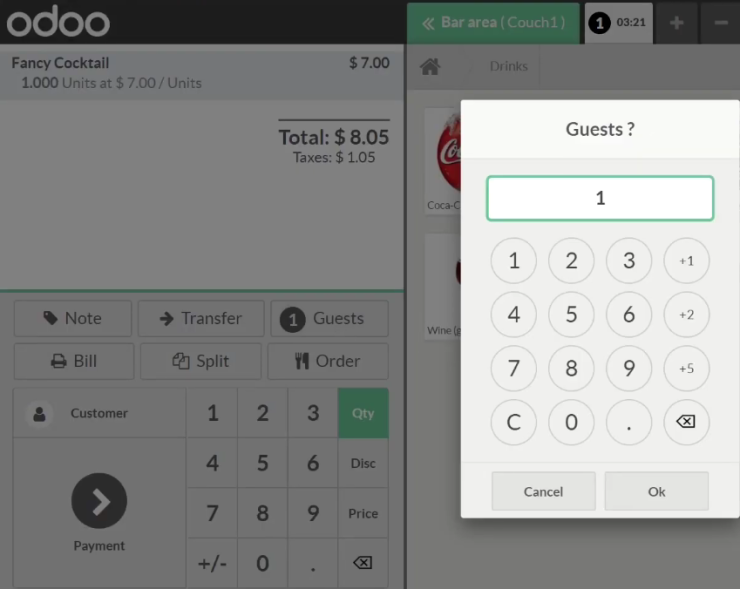
Kita juga memasukkan jumlah tamu pada meja tersebut dengan menekan tombol Guests.

- Melakukan Order ke dapur
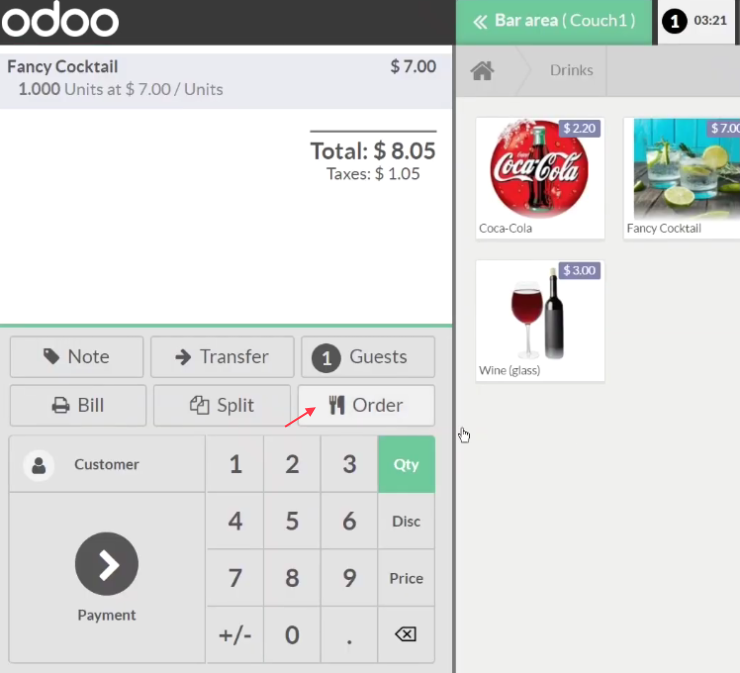
Kita kemudian mengklik tombol Order dan bagian dapur akan langsung tercetak pesanan ini.

Dapur memiliki printer berbasis IP yang akan mencetak order ini. Informasi mengenai Print Order at the Kitchen silahkan mengunjungi https://www.odoo.com/documentation/saas-15.2/applications/sales/point_of_sale/restaurant/kitchen_printing.html .

- Menerima pesanan dari meja T3
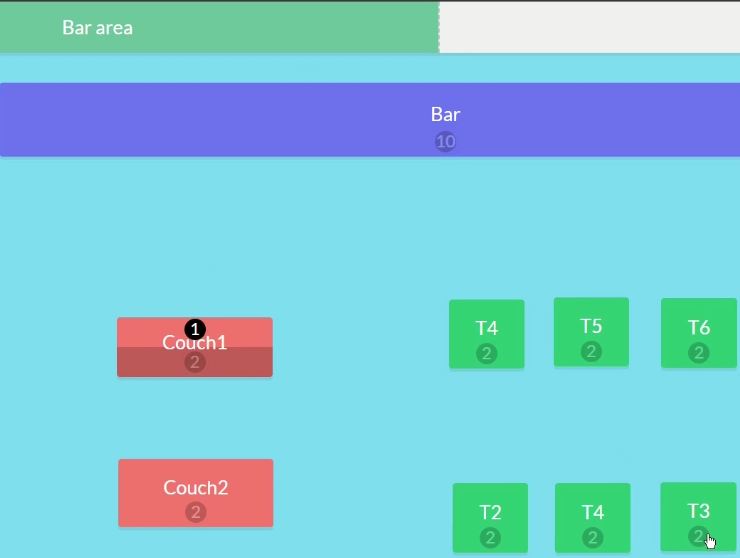
Kita kemudian melayani pesanan pada meja T3 dengan mengklik meja T3.

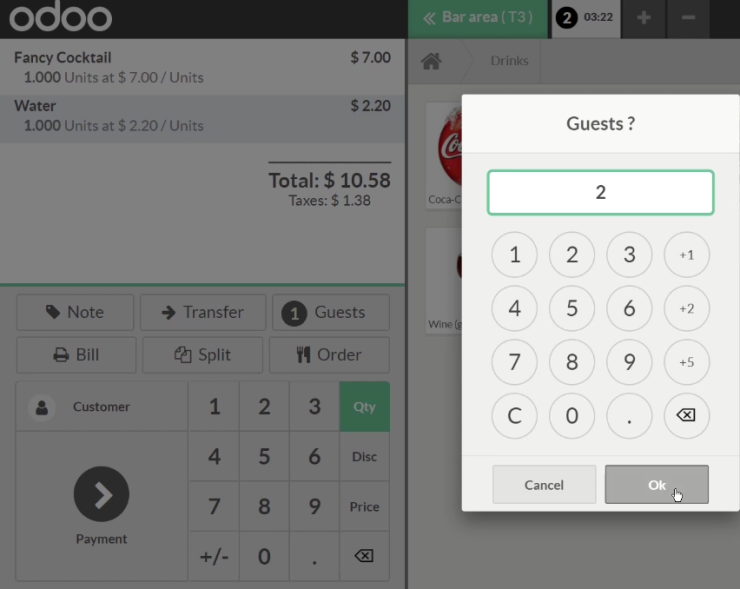
Kita memasukkan jumlah tamu dengan menekan tombol Guests.

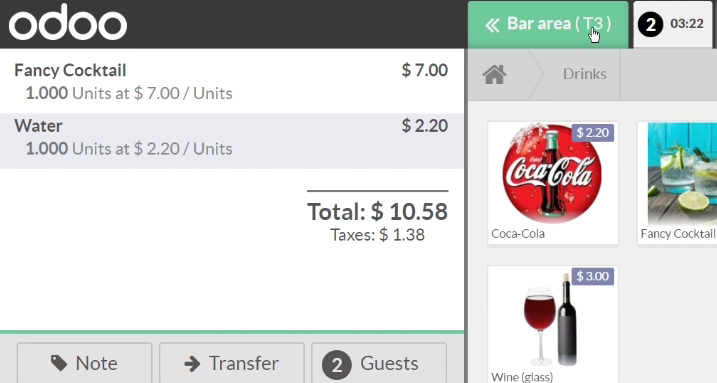
Setelah kita memberikan 2 minuman tersebut kita menuju ke Floor yaitu Bar area.

- Pindah meja
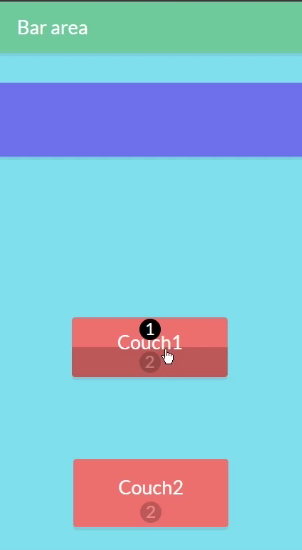
Dengan alasan tertentu tamu-tamu restoran minta pindah meja. Untuk memulai pindah meja maka kita mengklik meja lama yang digunakan tamu-tamu tersebut.

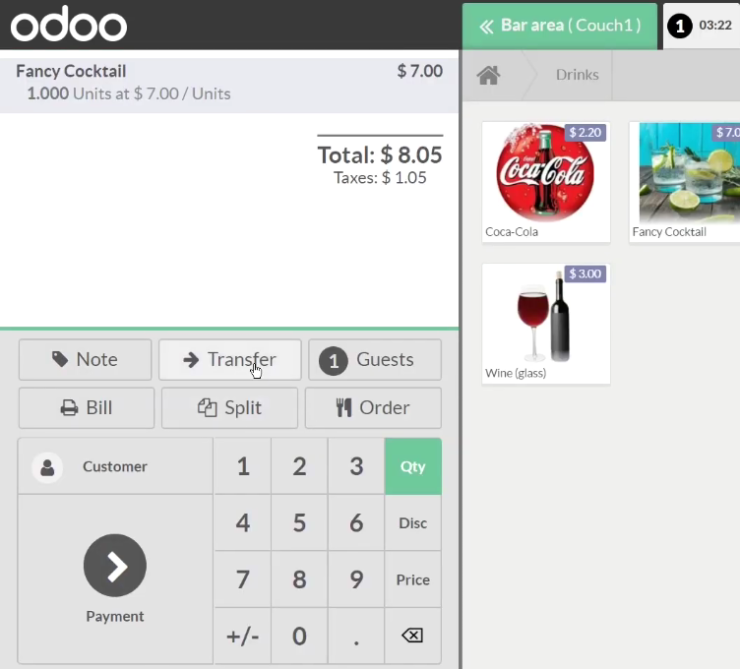
Kita kemudian menekan tombol Transfer.


Kita kemudian memilih meja baru yang dipilih tamu-tamu tersebut.

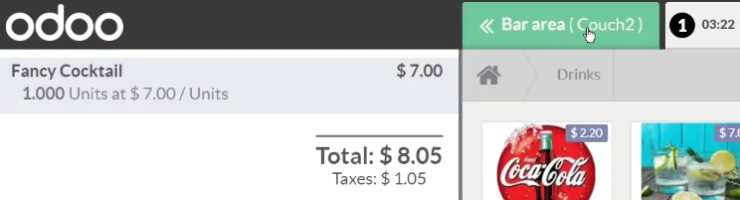
Kita kemudian kembali ke Floor yaitu Bar area.

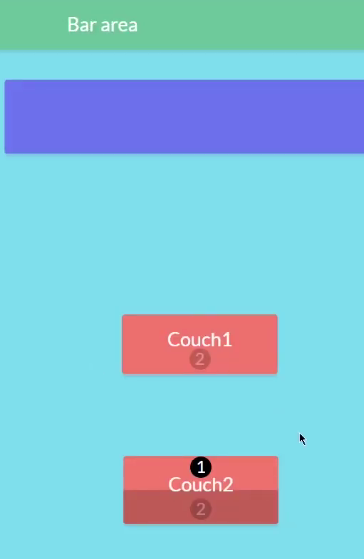
Tampak meja lama sudah kosong dan meja yang baru sudah terisi.

- Menambahkan note atau catatan pada pesanan
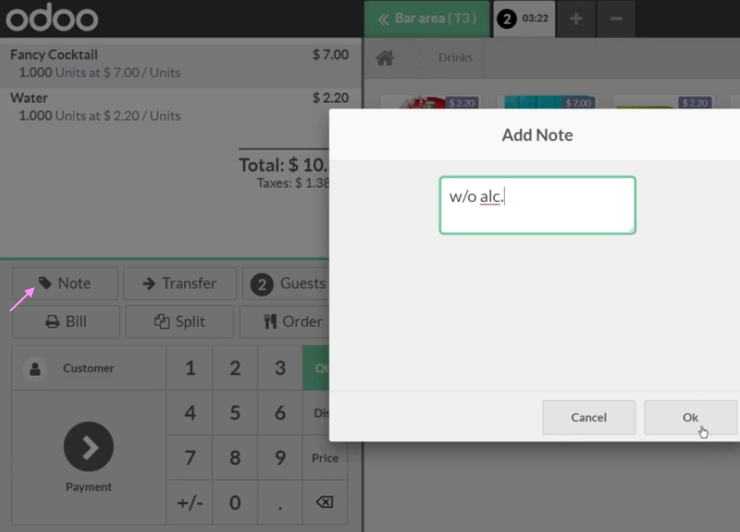
Kita dapat menambahkan catatan atau note pada makanan atau minuman yang kita pesan misalnya tidak pedas, tanpa gula, tanpa alkohol dan lain sebagainya.

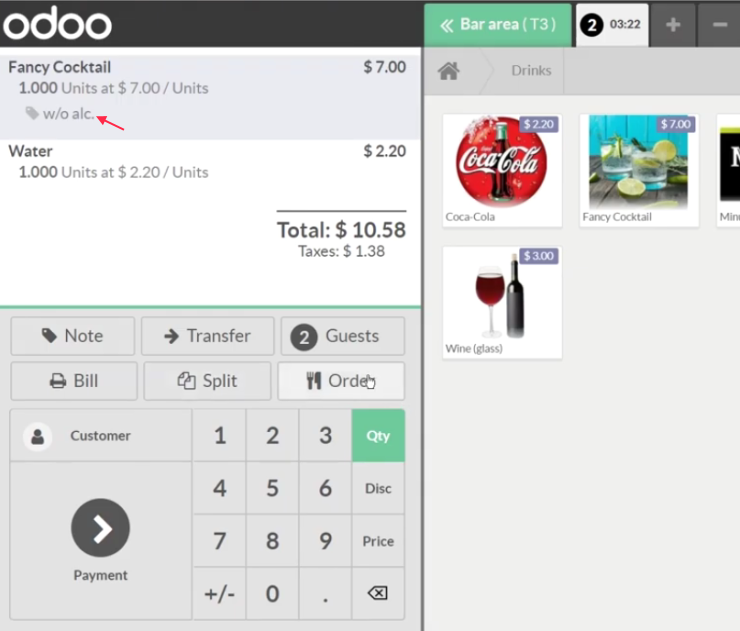
Tampak contoh tampilan pemesanan yang sudah ditambahkankan note atau catatan.

- Mencetak bills dari pelanggan yang siap akan membayar
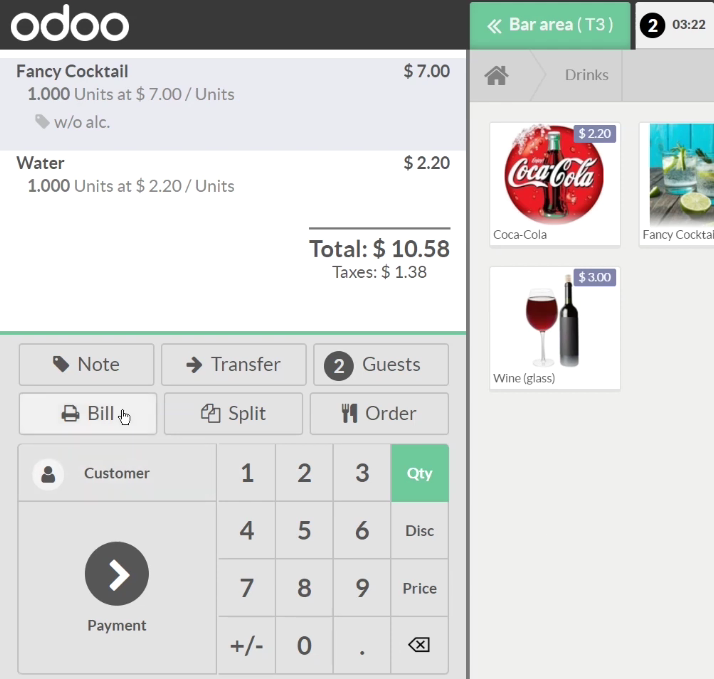
Untuk tamu yang sudah selesai makan dan minum dan kemudian ingin membayar kita dapat mencetak tagihannya dengan klik pada tombol Bills.

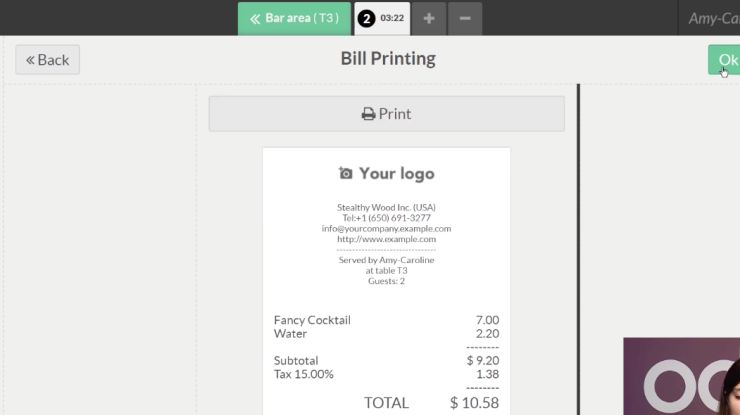
Tampak tampilan cetakan tagihan yang dicetak dari POS restoran.

- Split payment atau memisahkan pembayaran
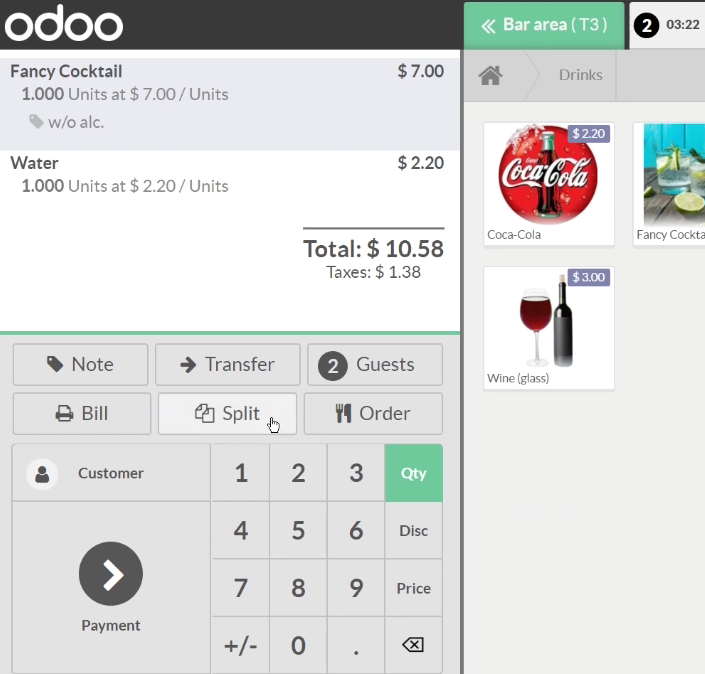
Tamu-tamu yang datang berkelompok mungkin saja menginginkan BM atau membayar masing-masing tagihan. Di sini kita akan memisahkan pembayaran dengan menekan tombol Split.

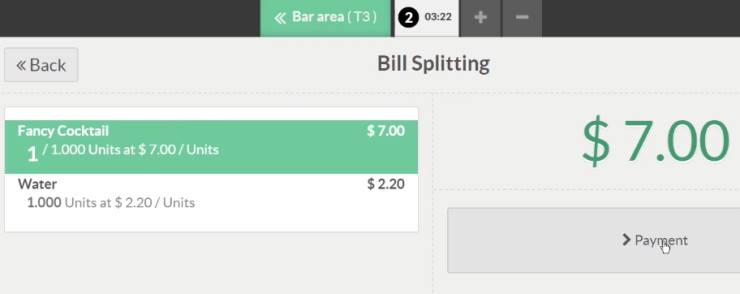
Kita memilih salah satu atau lebih item kemudian klik Payment.

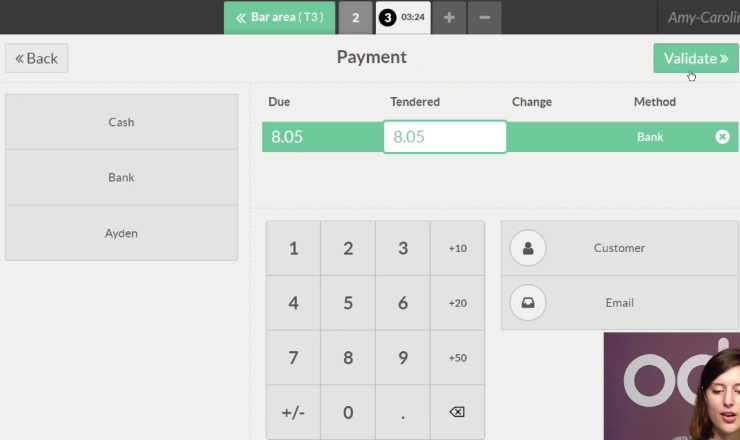
Kita kemudian melanjutkan ke Validate Payment.

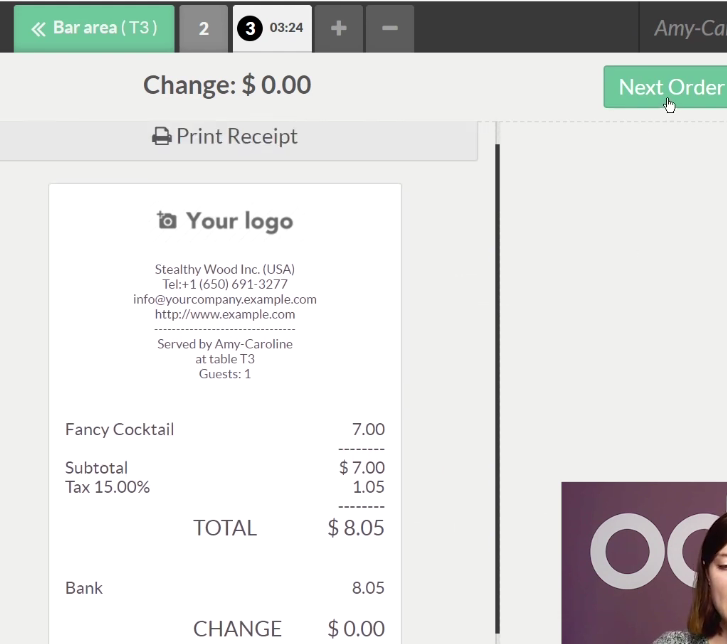
Tampak informasi Receipt dan kita melanjutkan ke Next Order.

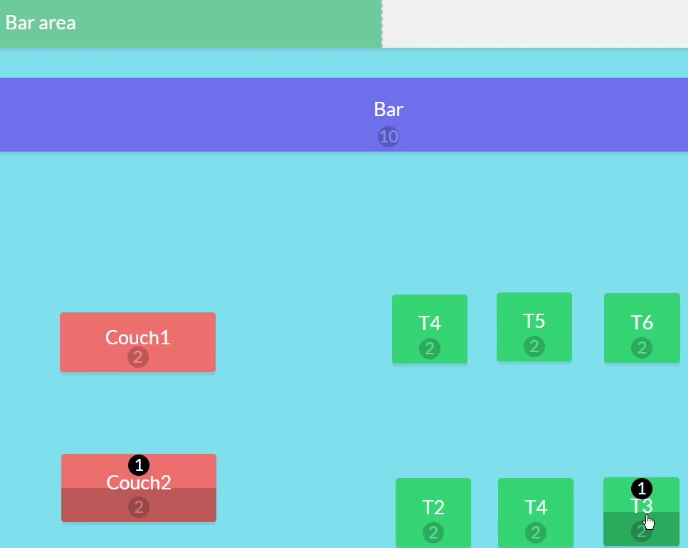
Kita masuk ke meja tadi.

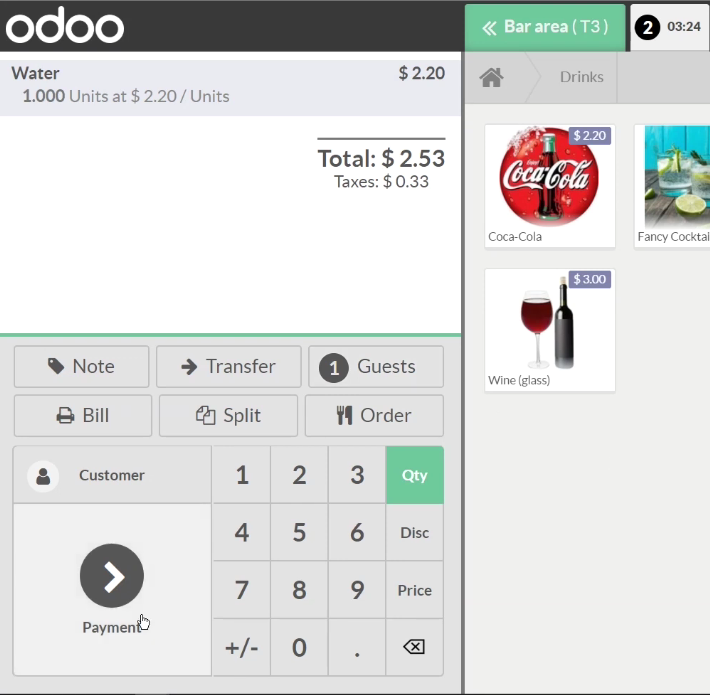
Tamu berikutnya akan membayar yang menjadi bagiannya, dan kita melanjutkan ke Payment

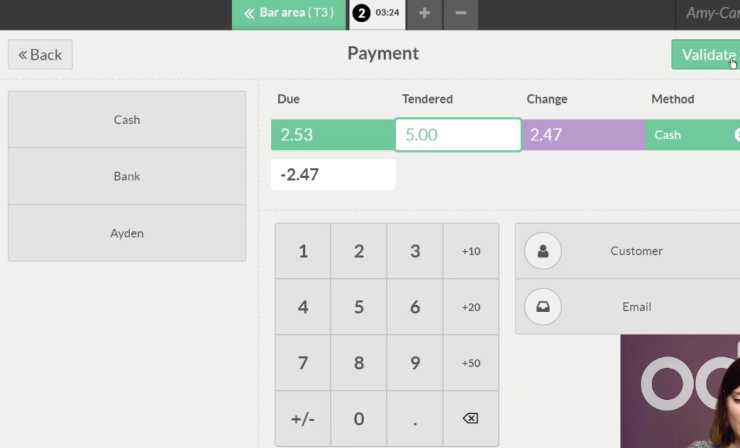
Kita melanjutkan ke Validate sesuai dengan pembayaran yang telah dibayarkan.

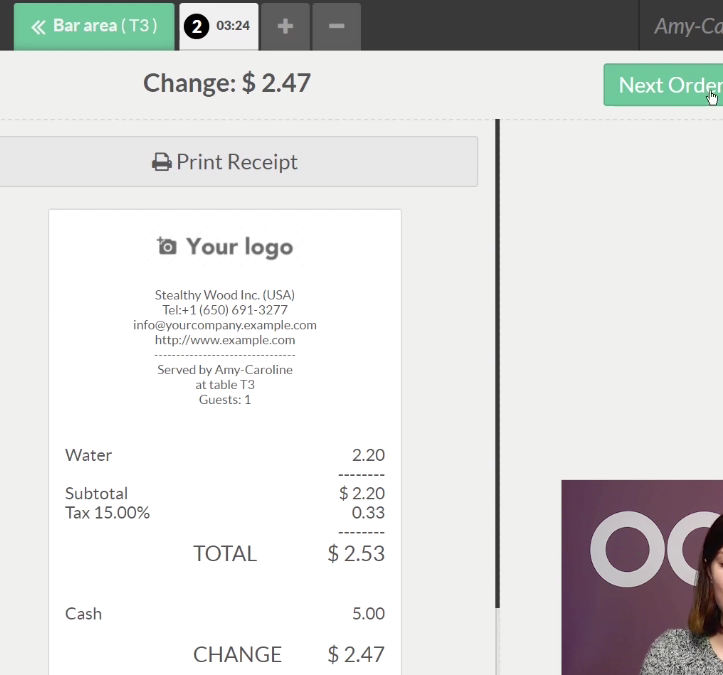
Tampak receipt dari pembayaran kedua dari proses split payment tersebut.

- Pembayaran dari pengunjung pertama
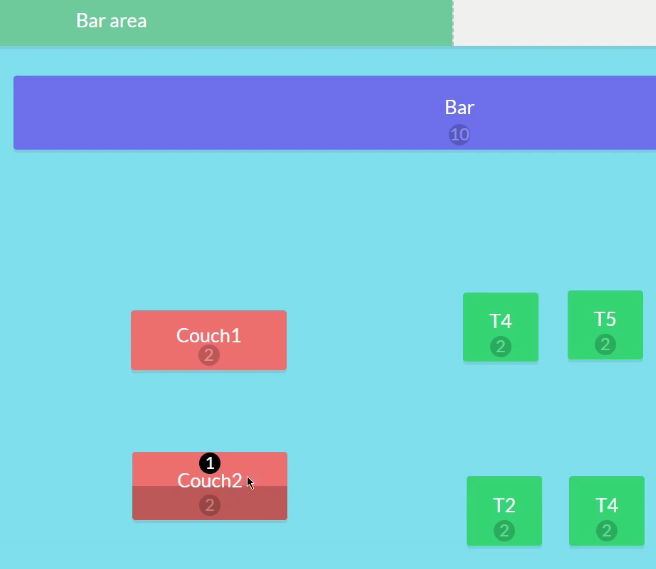
Pengunjung yang pertama kali datang sudah selesai makan dan minum dan akan membayar. Kita mengklik meja yang digunakan pengunjung tersebut.

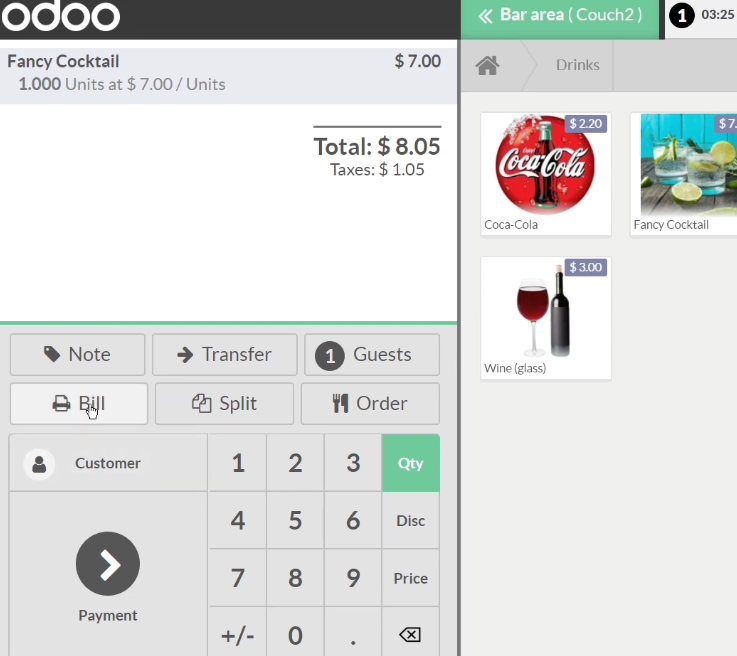
Kita kemudian menekan Bills untuk mencetak tagihan.

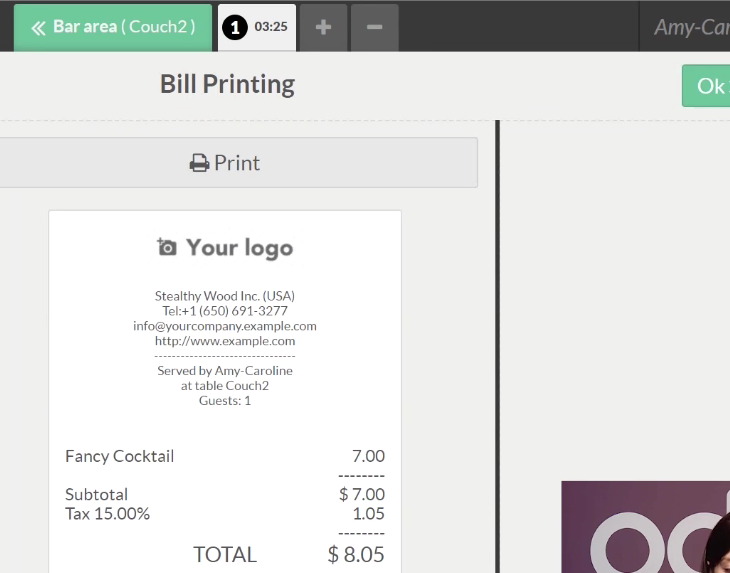
Tampak cetakan tagihan tersebut. Tagihan tersebut diperiksa oleh pengunjung pertama tersebut.

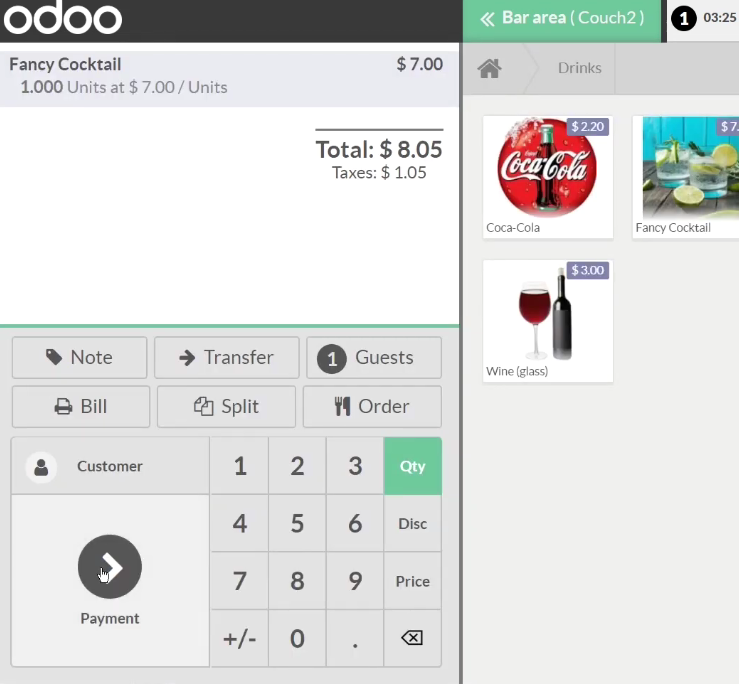
Setelah pengunjung pertama tersebut memeriksa bills dan menyetujuinya maka kasir POS akan meneruskan ke Payment.

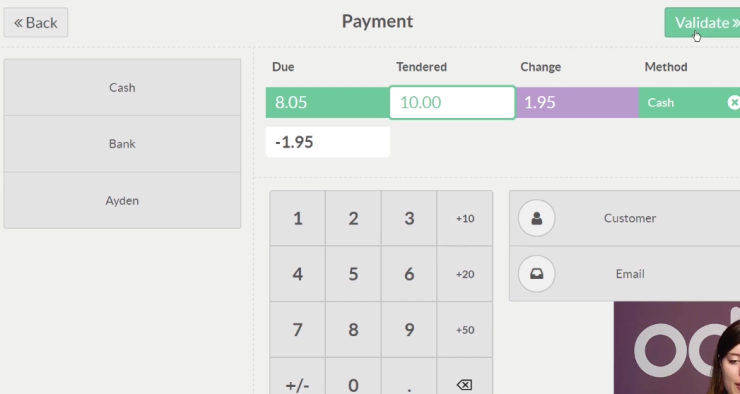
Kita kemudian memasukkan informasi pembayaran dan juga uang kembalikan kemudian melakukan Validate untuk pembayaran ini.

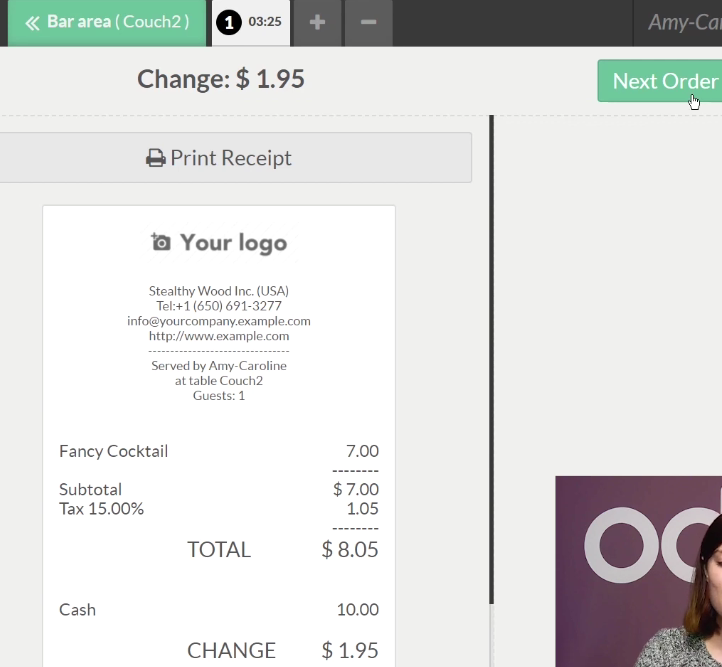
Tampak informasi receipt atau bukti pembayaran. Kita melanjutkan ke Next Order.

- Penutupan sesi transaksi POS restoran
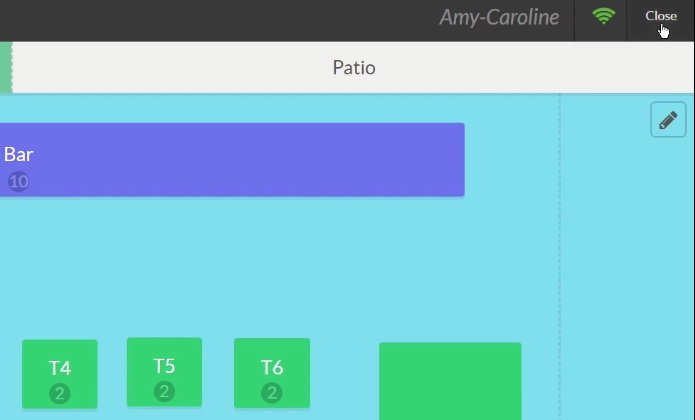
Kita kemudian akan menutup sesi transaksi POS restoran ini dengan menekan Close seperti pada gambar di atas.

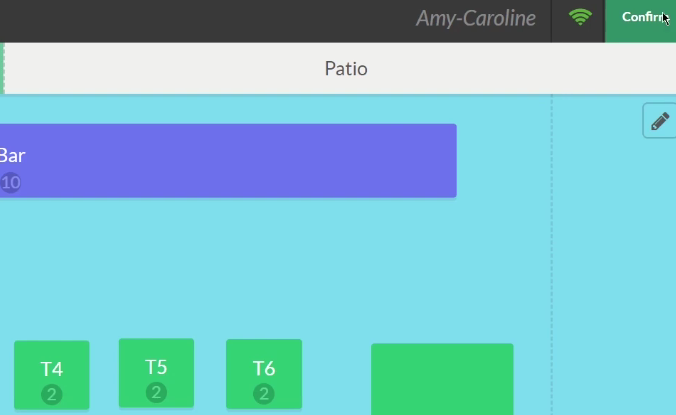
Kita kemudian melanjutkan Confirm untuk Closing sesi transaksi POS ini.

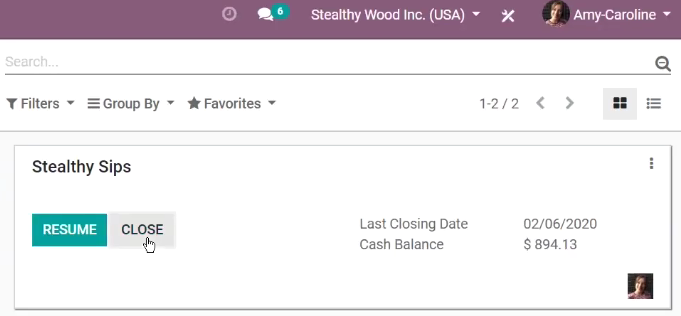
Kita melanjutkan dengan CLOSE.

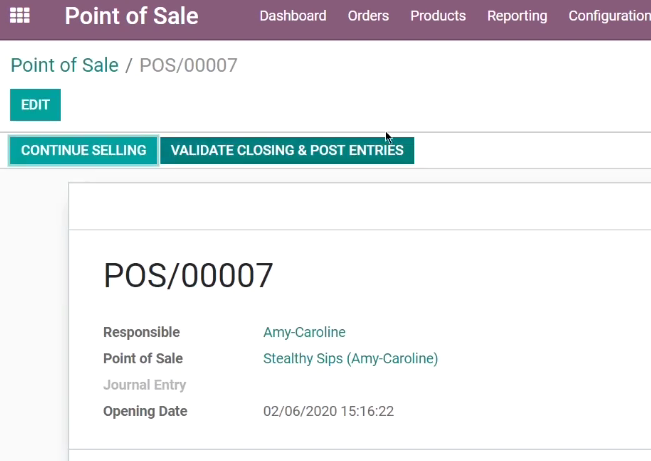
Kita melanjutkan dengan VALIDATE CLOSING & POST ENTRIES.

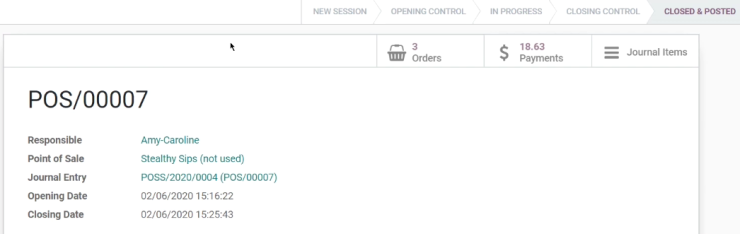
Tampak informasi sesi transaksi POS yang sudah ditutup dan juga diposting.
Informasi lebih lanjut silahkan mengunjungi
1. https://www.odoo.com/slides/slide/pos-configuration-for-restaurant-630 .
2. https://www.youtube.com/watch?v=uzKD5dSUJs4 .
3. Print Orders at the Kitchen di https://www.odoo.com/documentation/saas-15.2/applications/sales/point_of_sale/restaurant/kitchen_printing.html .
4. Studi Kasus implementasi Odoo ERP pada Foods and Beverages Industry di Indonesia di https://www.youtube.com/watch?v=wlUoy3BiyiU .
Kunjungi www.proweb.co.id untuk menambah wawasan anda.
Jika anda tertarik mengenai aplikasi Odoo ERP silahkan mengisi form di bawah ini

